新手老师必看教程:从小白到精通,word高效办公的5大技巧
Word应该是办公软件中使用频率最高的工具,但却一直不被很多老师重视,都认为它简单易学,实际上很多老师并没有掌握其最基本的用法,只是简单的在word打字、记录,其实word精髓的操作步骤每个老师都值得学学,这样也可以有效提升工作效率,今天分享的这些技巧包含入门到精通,建议收藏慢慢学哦!

如何快速选中文字?
鼠标放在左侧页边距处:单击可以选中鼠标点击位置的整行文字;双击可以选中整段文字;三击可以选中整篇文档中的文字(不过全选一般都用快捷键Ctrl+A)。点文字时,按住Ctrl键,可以选中不连续的多个文字。(比如一段里面需要选中不连续的多个文字加粗或变换颜色时使用);按住Alt键再点选文字,可以不受行的限制选中矩形区域内的文字。
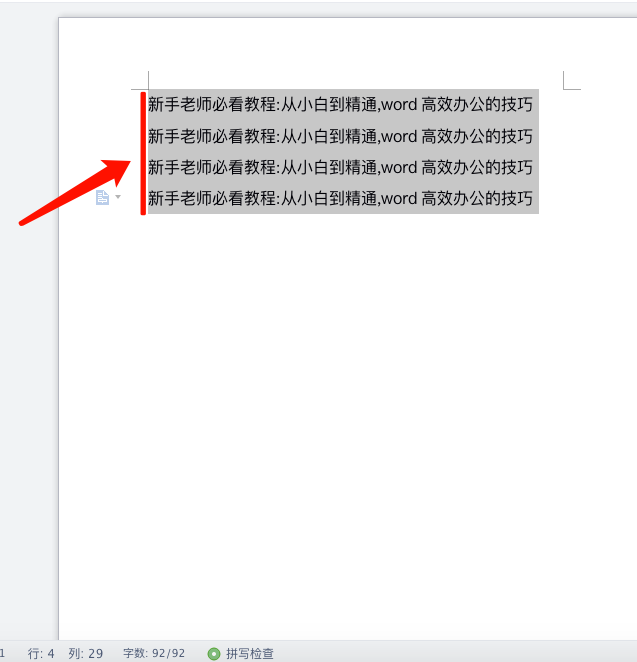
格式刷的强大用法
在office操作中用快捷键,很好记,我们都知道Ctrl+C是复制,Ctrl+V是粘贴。那么格式刷其实就是复制格式,快捷键在普通复制粘贴的基础上加上Shift,也就是Ctrl+Shift+C=复制格式,Ctrl+Shift+V=粘贴格式。
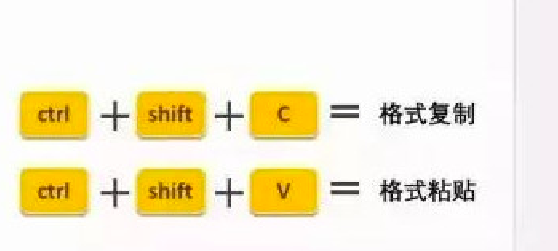
word里如何插入图表?
图表不是Excel的专利吗?难道Word中也能插入吗?是的,其实在Word中一样可以插入图表的,首先,我们在需要插入表格的地方,选中工具栏功能项「插入」-「插图」-「图表」,在这里我们选择一种图表类型,点击确定,此时,会弹出一个Excel表格,我们将光标定位到第一个单元格中,然后将先前复制的表格粘贴进去,关闭Excel表格窗口即可。
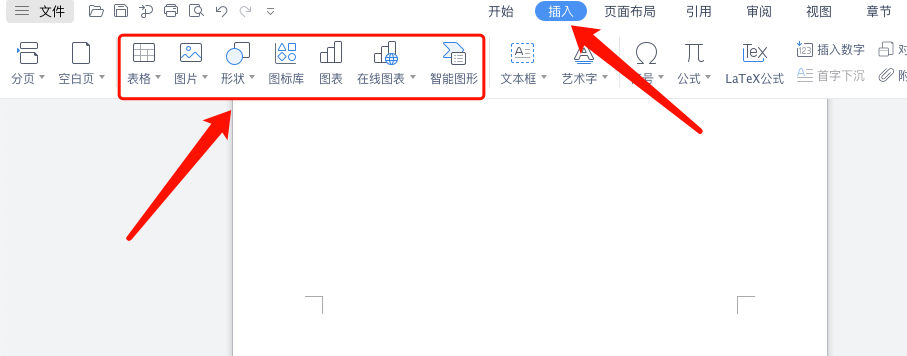
如何在文本里加入表格?
当我们在word里记录数据时,如果没有及时插入表格,就会存在数据凌乱的情况,那么是否可以在后期一键加入表格呢?其实非常简单,只要保证输入的内容之间都有分隔符,就可以实现表格转化,我们只需选中所有内容,点击工具栏「插入」-「表格」-「文本转换成表格」,在“文字分隔位置”中我们选择一种分隔符,若没有自己想要的分隔符,可以在“其他字符”中自行录入,然后设置一个“列数”确定即可。
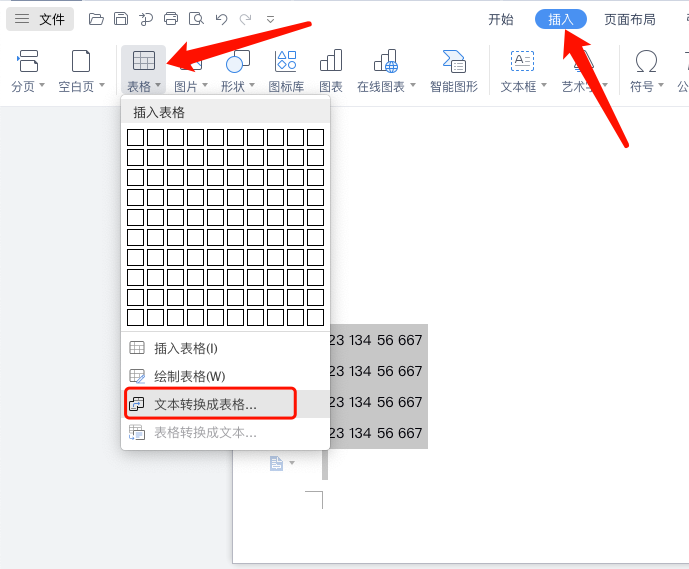
如何快速设置行距、段落?
传统的行距设置更多依赖于工具栏的一步一步设置,其实我们可以通过快捷键的形式来完成行距的设置,在PPT里文字的黄金行距是1.3,在word这种几乎纯文字的文档里面段落更是尤为重要,根据不同的文档内容,我们可能需要不同的行距、段落间距设置。当然还有快捷键法,推荐使用1.5倍行距,快捷设置。
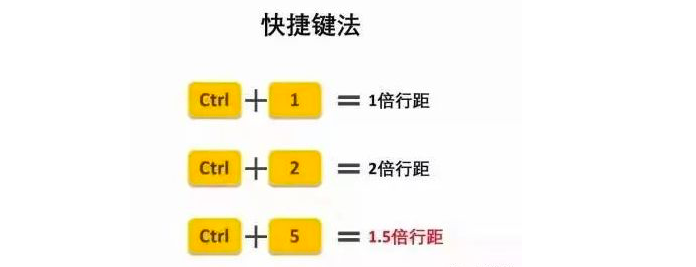
以上提升word制作效率的小技巧你都学会了吗?是不是比常规的制作操作更加快捷呢?相信通过今天的科普,各位老师都能有所收获,现在就去试起来吧!如在word制作过程中还有其他问题,欢迎留言交流,易查分一直都在,期待与您交流沟通哦!
家长自己查成绩,老师省心又省力,我是易查分,我们下期再见❤️
目录 返回
首页